Wanneer u op de opdrachtbeheerweergave tikt,
wordt het opdrachtbeheerscherm weergegeven. Tik er nogmaals op om terug
te gaan naar de vorige functie.
Het opdrachtbeheerscherm is verdeeld in de volgende vier tabbladen,
waarmee u een opdrachtenlijst kunt selecteren door op een gewenst
tabblad te tikken.

Opdrachten veranderen van plaats in de lijsten volgens
de verwerkingsstatus, van [Spool] en [Opdr.Wachtr] tot [Voltooid],
in die volgorde.
Tik zo nodig op de toets [Spool], [Opdr.Wachtr] of [Voltooid]
om de opdrachtenlijstweergave te schakelen naar de weergave op verwerkingsstatus.

Tik op de opdrachtbeheerweergave en tik op het tabblad voor de opdracht die u wilt stoppen of verwijderen.
Tik op de toets [Opdr.Wachtr].
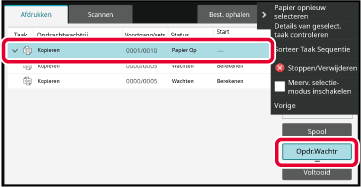
Tik op de opdracht die u wilt stoppen of verwijderen en tik vervolgens op [Stoppen/Verwijderen] in het actiescherm.
Wanneer een scherm wordt weergegeven waarin u kunt bevestigen dat u de opdracht wilt stoppen, tikt u op de toets [Cancel]. .
.Deze functie geeft prioriteit aan de verwerking
van gekopieerde, of beeldverzendingsopdrachten die later zijn geopend dan
opdrachten die al in de wachtrij staan voor afdrukken of verzenden.
Tik op de opdrachtbeheerweergave en tik op de opdracht die met prioriteit moet worden verwerkt.
Tik op de toets [Opdr.Wachtr].

Tik op de opdracht die u met prioriteit wilt verwerken en tik vervolgens op [Sorteer Taak Sequentie] in het actiescherm.

Indien er een opdracht in uitvoering is, kan een onderbrekingsopdracht
worden uitgevoerd, of een opdracht kan lager in de rij worden gezet
om de opdrachtvolgorde te veranderen. Tik op de toets van de opdracht
die u wilt verplaatsen en tik vervolgens op de toets "Order Sorteren".

 toets
toets toets
toets toets
toets toets
toetsWanneer een scanneropdracht met een timerinstelling
geselecteerd is en u tikt op de toetsen voor de wijziging van de volgorde,
dan wordt de opdracht als volgt verplaatst.
 toets
toets toets
toets ,
,
 toets
toets
Tik op de opdrachtbeheerweergave en tik op het tabblad voor de opdracht waarvan u de inhoud wilt controleren.
Tik op de toets [Opdr.Wachtr].
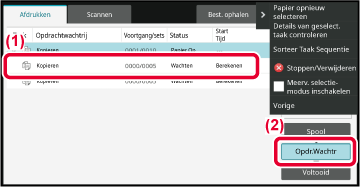
Tik op de opdracht waarvan u de inhoud wilt controleren en tik vervolgens op [Details van geselect. taak controleren] in het actiescherm.
Tik op de opdrachtbeheerweergave en tik op het tabblad voor de opdracht waarvan u de inhoud wilt controleren.
Tik op de toets [Voltooid].

Tik op de opdracht waarvan u de inhoud wilt controleren en tik vervolgens op [Details van geselect. taak controleren] in het actiescherm.
Opdrachten die u kunt selecteren, worden weergegeven als toetsen zodat u erop kunt tikken.De betekenis van elk opdrachtpictogram en
bericht dat wordt weergegeven in "Status" is als volgt:
Pictogrammen die het type opdracht aangeven
  |
Afdrukopdracht (RGB/CMYK) |
 |
Kopieeropdracht |
 |
Opdracht voor Scannen naar E-mail |
 |
Opdracht voor Scannen naar FTP |
 |
Opdracht voor Scannen naar netwerkmap |
 |
Afdrukopdracht Scannen naar lok. Schijf |
 |
Tandemkopie/afdrukopdracht |
 |
OSA Scanopdracht |
opdracht in uitvoering
| Display | Status |
|---|---|
|
'Afdrukken' |
Afdrukopdracht wordt uitgevoerd. |
|
'Kopieren' |
Kopieeropdracht wordt uitgevoerd. |
|
'Verbinden' |
Verbinding maken |
|
'Verzenden' |
Bezig met verzenden |
|
'Ontvangen' |
Niet afdrukken |
|
'In uitvoerng' |
In uitvoering |
|
'Gestopt' |
De opdracht is gestopt. |
|
'Toner Op' |
Toner op |
|
'Papier Op' |
Papier leeg |
|
'Papierstoring' |
Papieropstopping |
|
'Wachten' |
Bezig met wachten |
|
'Opwarmen' |
Bezig met opwarmen |
|
'Limiet' |
De accountlimiet is bereikt. |
|
"Wacht Rapp" |
Onderbreking ontvangst verzendbevestiging |
|
'Fout' |
Er is een fout opgetreden tijdens het uitvoeren van de opdracht. |
| Display | Status |
|---|---|
|
'Wachten' |
Opdracht wacht op uitvoering. |
|
'Herhaalmodus' |
De opdracht wordt nogmaals uitgevoerd vanwege een communicatiefout of ander probleem. |
|
Weergave van datum en tijd |
Timerverzendopdracht (de opgegeven tijd wordt weergegeven) |
| Display | Status |
|---|---|
|
'OK' |
De opdracht is normaal beëindigd. |
|
'Verzenden OK' |
Verzending is voltooid. |
|
'Doorstuur OK' |
De ontvangen gegevens/ontvangen gegevens (elk bestand) zijn doorgestuurd. |
|
'Gestopt' |
De opdracht werd gestopt. |
|
'Wissen' |
Verwijderde ontvangen gegevens in het scherm Beeldcontrole. |
|
'Aantal geslaagde verzendbestemmingen/totaal aantal bestemmingen OK' |
Voltooiing van een distributieverzending, navraagopdrachtenreeks of inkomende routingbewerking. |
|
Als verzending naar 3 van 5 bestemmingen is geslaagd, wordt het bericht "003/005 OK" getoond. |
|
|
'NGxxxxxx' |
De verzending/ontvangst is mislukt omdat er een communicatiefout is opgetreden (er wordt een 6-cijferige foutcode weergegeven in xxxxxx). |
|
'Fout' |
Er is een fout opgetreden tijdens het uitvoeren van de opdracht. |
Version 04a / bp90c80_usr_04a_nl